使用powerdesigner的用户很多,一些新用户不清楚如何使用powerdesigner建立各类模型,今天小编给大家带来powerdesigner建立各类模型的具体步骤,希望可以帮到大家。
powerdesigner建立各类模型的操作教程
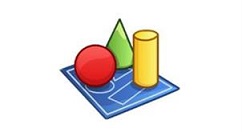
安装并运行powerdesigner,进入主界面,然后点击新建
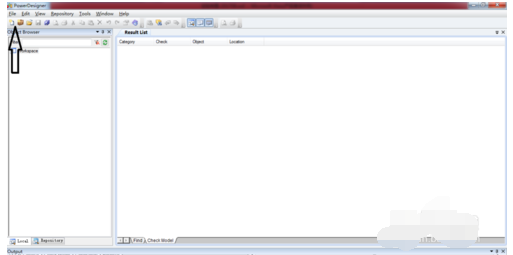
在【类别】中点击【业务】,然后选择建立各种业务模型
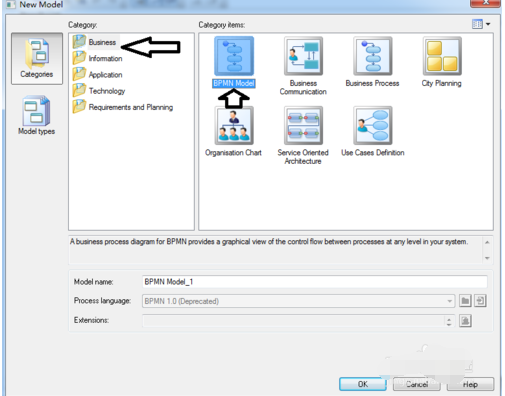
在【类别】中点击【信息】,然后选择建立各种信息模型
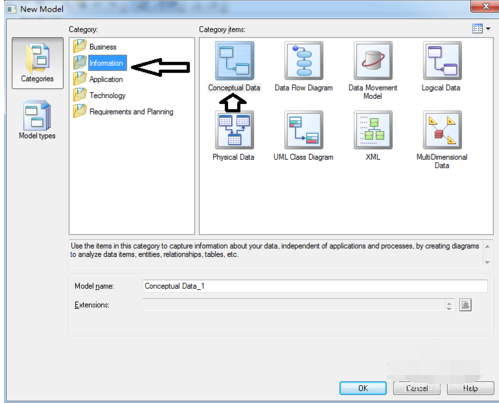
在【类别】中点击【应用】,然后选择建立各种应用模型
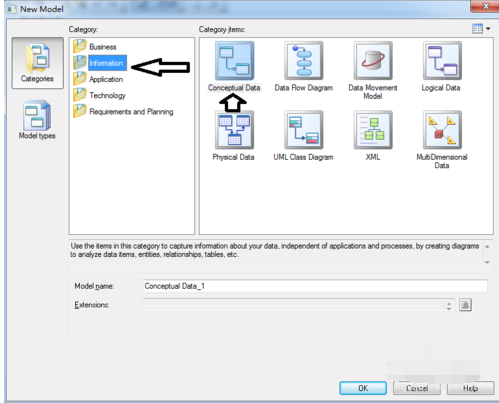
在【类别】中点击【技术】,然后选择建立各种技术模型
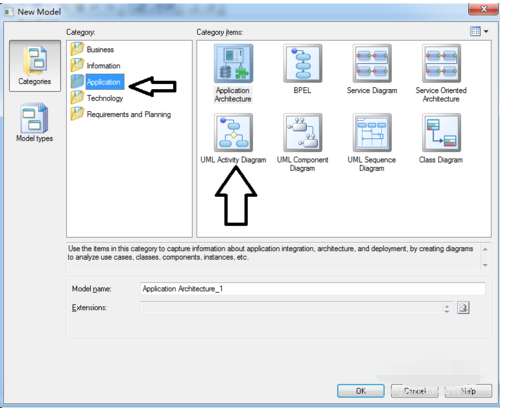
在【类别】中点击【需求与规划】,然后选择建立各种需求规划模型
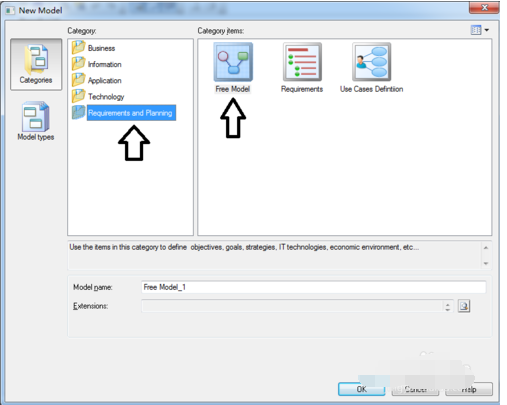
根据上文为你们讲解powerdesigner建立各类模型的具体操作方法,你们是不是都学会啦!











